Subir Archivos a Internet
Subes una cosa, y al mes te la tumban, o resulta que la persona que quiere descargar acabo de descargar algo de ese servidor, por lo general Megaupload o Rapidshare, jajajajaaj he intentar en servidores muy recientes tiene incovenientes, como falta de soporte, o q no te suba completo, velocidad o politicas, por lo general, al ser nuevos...
Te gustaria subir al mismo tiempo y con una sola carga en...
MegaUpload, RapidShare, FileServer, DepositFiles, HotFile, Badongo
y en general 30posibles servidores paralelos, de los cuales escogeras 14
y podrás subir en todos a la vez en el menor tiempo que gastaria uno de ellos...
No me crees? Haz la prueba... sube un archivo de unas 5 Mb
y ves en cuanto tiempo carga, y en cuanto tiempo lo tienes en cerca de posibles 30 servidores...
Dad clic sobre la imágen y te ire mostrando como subir los archivos...
Bueno si quieres ganar dinero por subir archivos, entonces te interesara este POST DA CLIC AQUI
Bueno si quieres ganar dinero por subir archivos, entonces te interesara este POST DA CLIC AQUI
A continuación un Mini - Tutorial para aquellos que no tienen ni idea de como utilizar esta herramienta.
1° Seleccionas las 14 opciones o menos,
a las que quieres subir el archivo...
a las que quieres subir el archivo...

2° Das clic en el botón "Examinar" y posteriormente se te abrira una ventana para seleccionar el archivo a cargar, lo buscas y le das "abrir".

3° Te aparecera un recuadro como el siguiente:
 Puedes subir varias cosas, y te aparecera una lista de recuadros de ese tipo...
Puedes subir varias cosas, y te aparecera una lista de recuadros de ese tipo...4° Vamos a la parte inferior, y buscamos el botón que diga "UPLOAD" tal como en la imagen de abajo... Y damos clic.

5° Esperamos que carguen los archivos, la barra creciente nos lo indicara, al igual que el porcentaje de carga que la acompaña, tal como aparece en la imagen de abajo...

6° Una vez los archivo/s cargados, nos aparecera un link subrayado y resaltado en azul claro, tal como nos aparece en la imágen de abajo, que nos indica el link de descarga de los archivos, este será nuestro link para descargar nuestros archivos... Prosigamos...
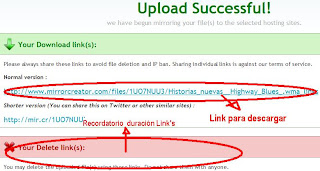
7° Si damos clic en el link del que hablamos en el paso 6, nos mandara a un sitio semejante al de la imágen de abajo, tenemos 3 columnas, la primera de izquierda - derecha, nos indica los "Hosting Site" o sitios de carga, donde tenemos nuestro archivo guardado, son en total 14, los que escogimos, la siguiente columna dice "CLIC HERE" en cada uno de sus botones, dando clic en cualquiera de ellos descargaremos nuestro archivo, dependiendo de la tercer columna, la cual indica el "Status" Estado actual de nuestro archivo, al subirlos gratuitamente varian su duración en la web de 3 - 6 meses, si nos aparece una carita feliz y dice "ONLINE" nuestro archivo se encuentra en linea, osea q podremos guardar...!!

Bueno esto ha sido todo este post, no olviden dejar sus opiniones, sugerencias o si tienen algo en contra, de seguro lo escucharemos, y si nos quieren ayudar, difundan nuestro mensaje o den clic en la publicidad -> -> -> de allá (lado derecho) que más les interese!!! :)











No hay comentarios:
Publicar un comentario